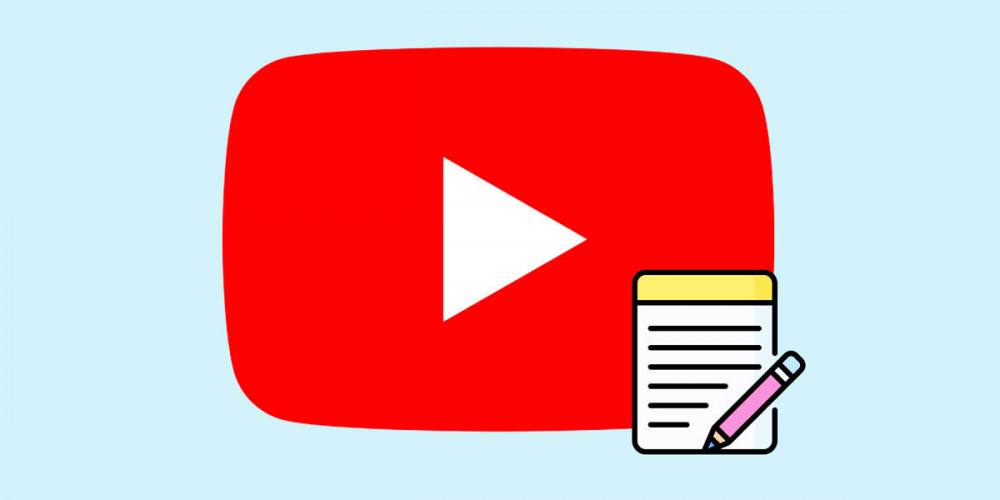
YouTube er en plattform du kan dra nytte av mye takket være de forskjellige verktøyene som er utviklet av tredjeparter. Et eksempel på dette er Foxified, som lar deg laste ned YouTube-videoer fra Google Chrome.
Men i dette tilfellet vil vi fokusere på et verktøy som lar deg gjøre det få undertekster til YouTube-videoer automatisk. Du kan bruke disse sidene helt gratis og uten å måtte laste ned noe. Så hvis du er interessert i å vite mer om disse verktøyene, fortsett å lese denne artikkelen.
Hva er den beste oppsummeringen av YouTube-video til tekst? 2 sider du må prøve
Det er forskjellige nettsider som hjelper deg å forvandle lyden til en YouTube-video til tekst. Tar du deg tid til å google, vil du komme over en mengde alternativer. Men, Jeg har tatt meg tid til å teste disse sidene for å anbefale de beste.
DownSub
Denne nettsiden beskriver seg selv som et gratis alternativ hvor du kan laste ned video undertekster fra ikke bare YouTube, men også VIU, Viki, Vlive og flere.
Fra denne nettsiden kan du last ned undertekstene i SRT-, TXT- og VTT-format. Du kan bruke DownSub uten å måtte laste ned noen form for utvidelse eller tredjepartsprogramvare.
Nettside | DownSub
Slik bruker du DownSub
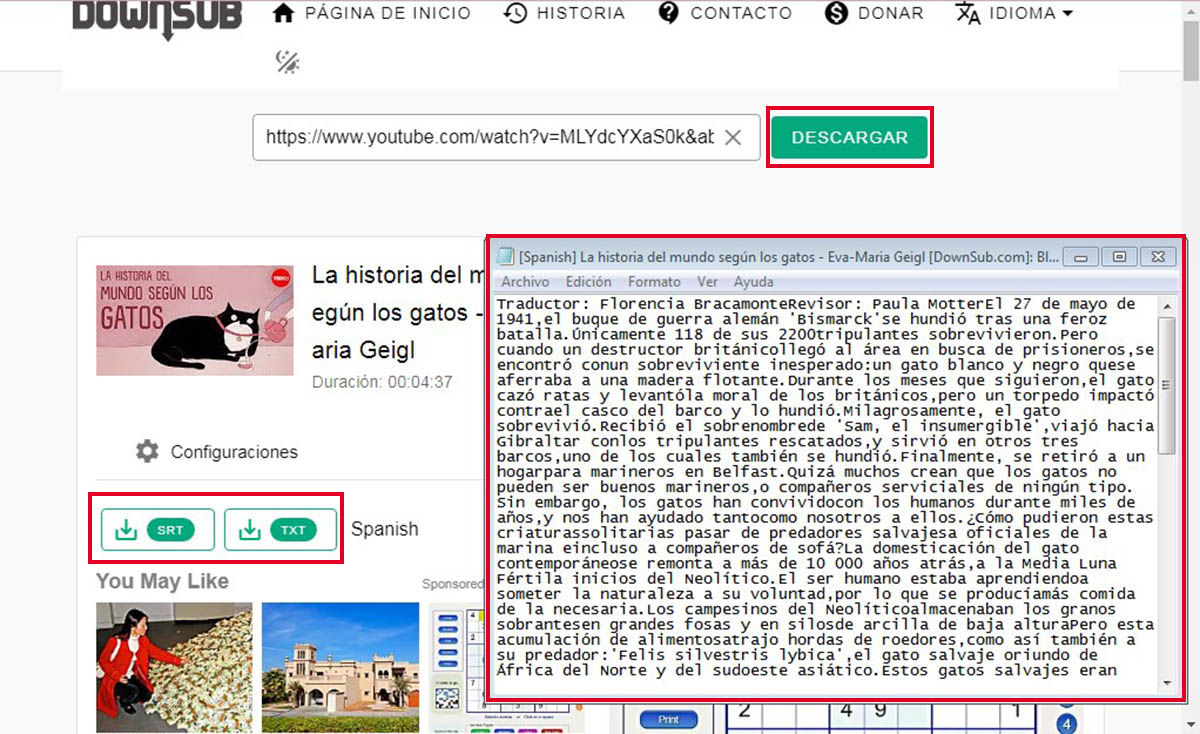
Her er de trinn for å følge for å bruke DownSub:
- Når du går inn på denne nettsiden vil du se en boks hvor du må lim inn linken til YouTube-videoen.
- Når du har kopiert lenken, må du trykke Laste ned.
- Etter at undertekstutvinningsprosessen er fullført, du må velge formatet der du vil laste dem ned.
DIY bildetekster
DIY Captions er en skjult perle som, til tross for at den er fullstendig på engelsk, viser seg å være et utmerket alternativ når du trenger å konvertere lyden til en video til tekst.
Selv om denne siden kun har støtte for YouTube, veier den opp for det ved å tilby en bredt utvalg av funksjoner som du kan bruke helt gratis.
Dette er et verktøy som ikke bare tilbyr funksjonen til å la deg trekke ut undertekstene fra en YouTube-video, men det også har forskjellige funksjoner som lar deg redigere disse tekstene på en ganske komfortabel måte i tilfelle det er en feil.
Nettside | DIY bildetekster
Slik bruker du DIY-tekster
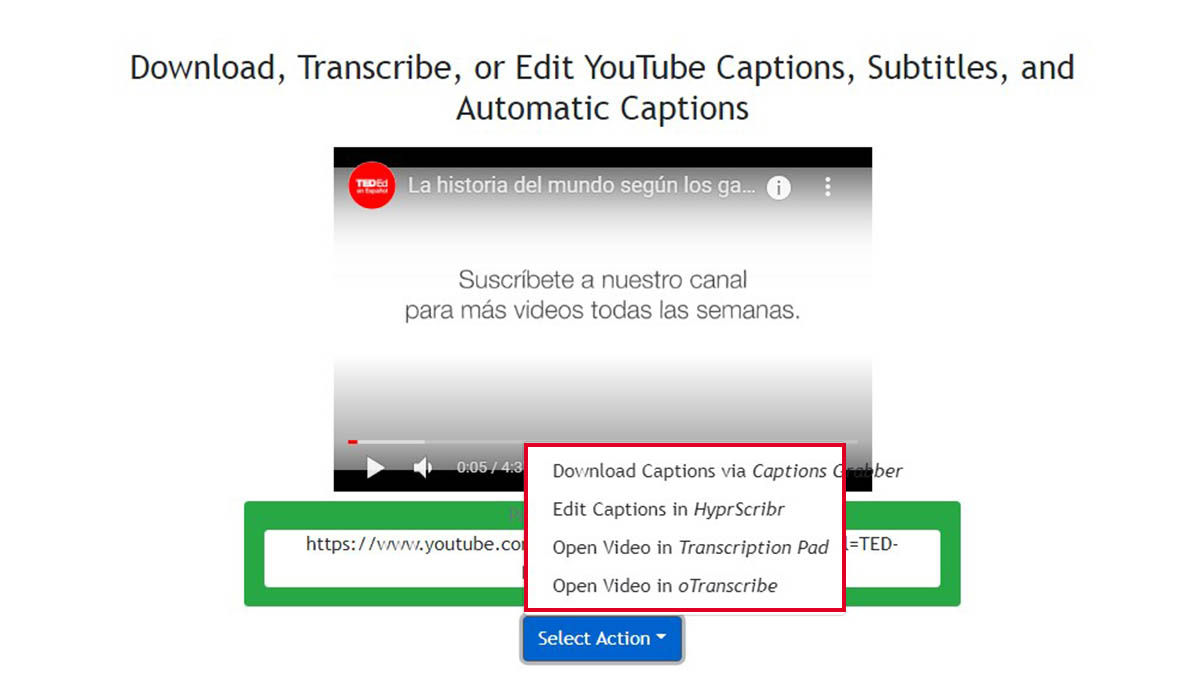
Her er de trinn for å følge for å bruke DIY-tekster:
- Når du går inn på denne nettsiden finner du også en boks der du må lim inn linken til YouTube-videoen.
- Nederst vil du se Velg handlingsknapp. Når du trykker på den, vil et panel med forskjellige alternativer vises. Du må velge et alternativ avhengig av hva du vil gjøre. Nedenfor vil jeg forklare hva hvert av disse alternativene betyr, slik at du vet hvilken du skal velge.
Last ned bildetekster via Captions Grabber
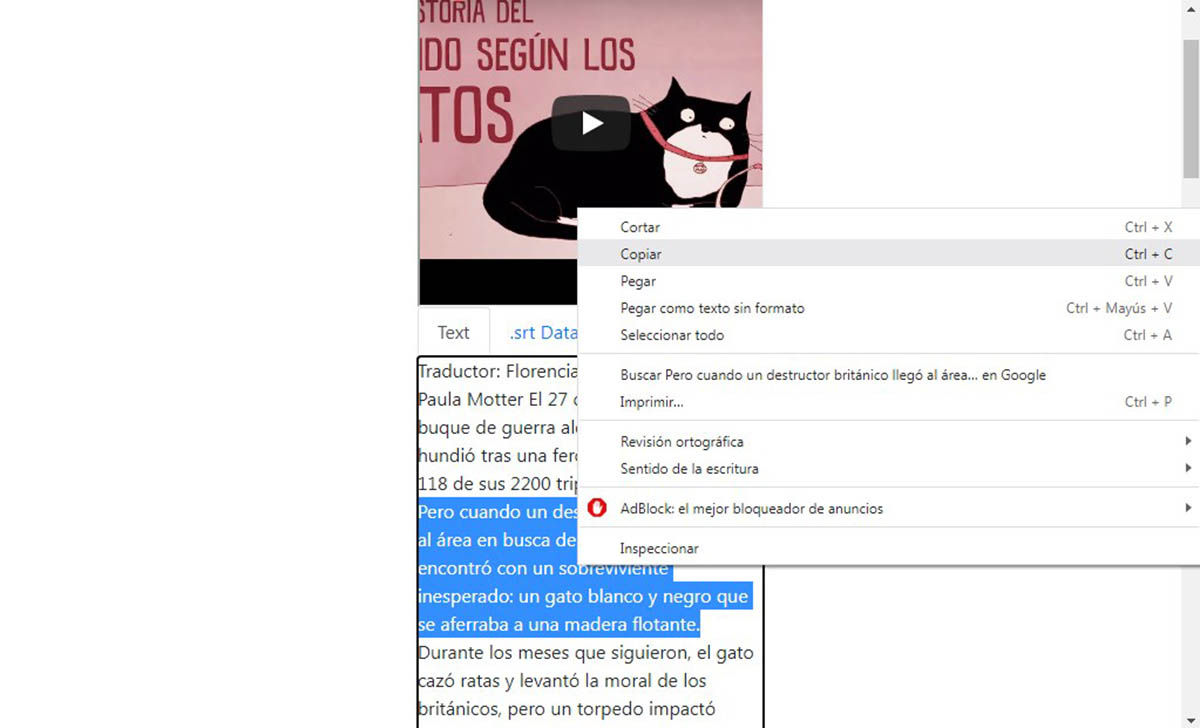
Ved å velge dette alternativet vil du umiddelbart kunne se konverteringen av lyden fra video til tekst. I dette tilfellet, i motsetning til forrige side, er det ikke noe alternativ for å laste ned undertekstene, men du vil kunne kopiere og redigere teksten.
Rediger bildetekster i HyprScribr
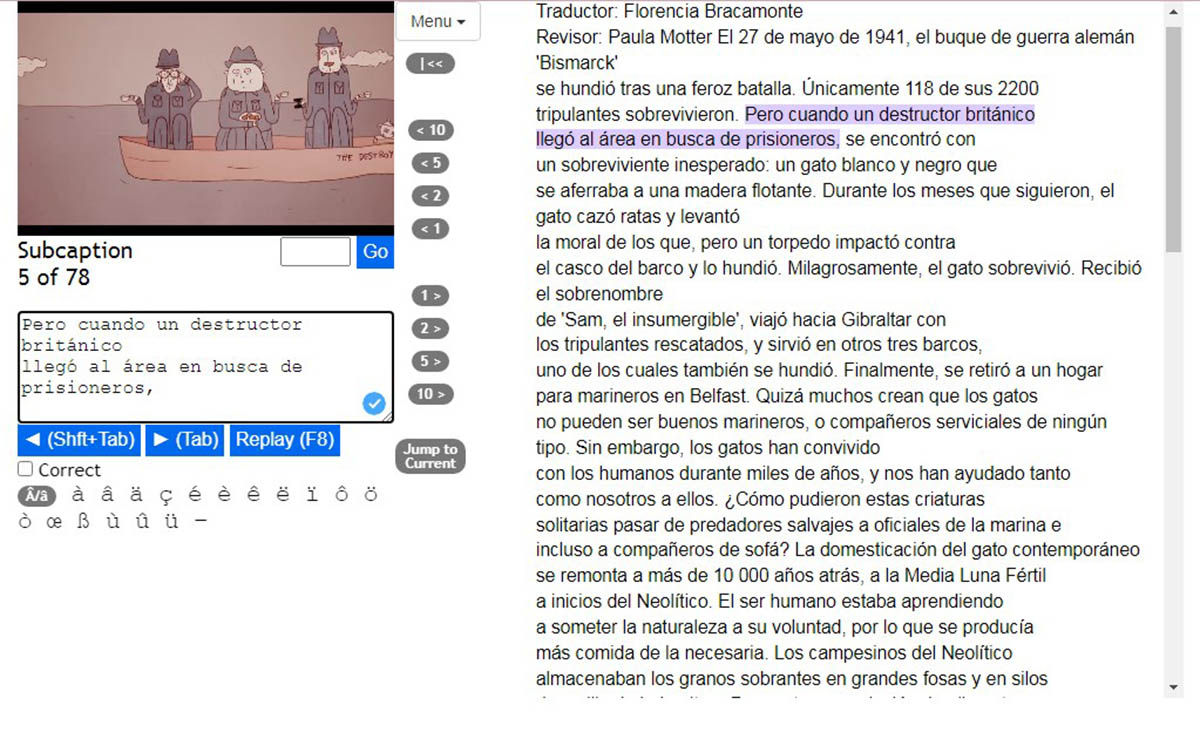
Dette er en fin måte å bekrefte at teksten hentet fra videoen ikke har noen feil. Ved å velge dette alternativet vil du kunne se hvordan videoen kjører i henhold til underteksten. Du vil kunne korrigere scene for scene, og i tilfelle du kommer over en feil, vil du kunne rette den mens videoen spilles av, noe som gjør prosessen mye enklere og raskere.
Åpne Video i Transcription Pad
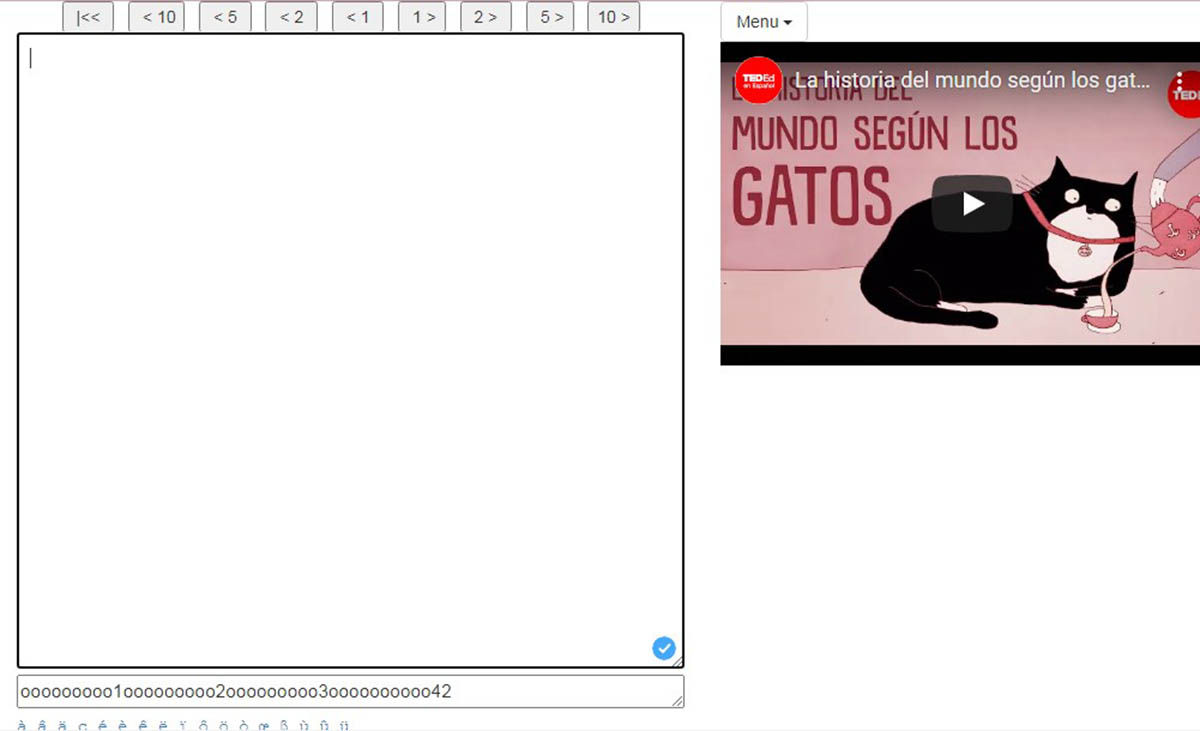
Dette er et alternativ som DIY Captions tilbyr deg der det gjør det enklere for deg å transkribere undertekstene til videoen selv hvis du ønsker det. Du kan skrive undertekstene til videoen mens den spilles av. Du vil kunne sette videoen på pause, avansere eller forsinke den med kontrollene som siden tilbyr deg i henhold til din bekvemmelighet.
Åpne video i oTranscribe
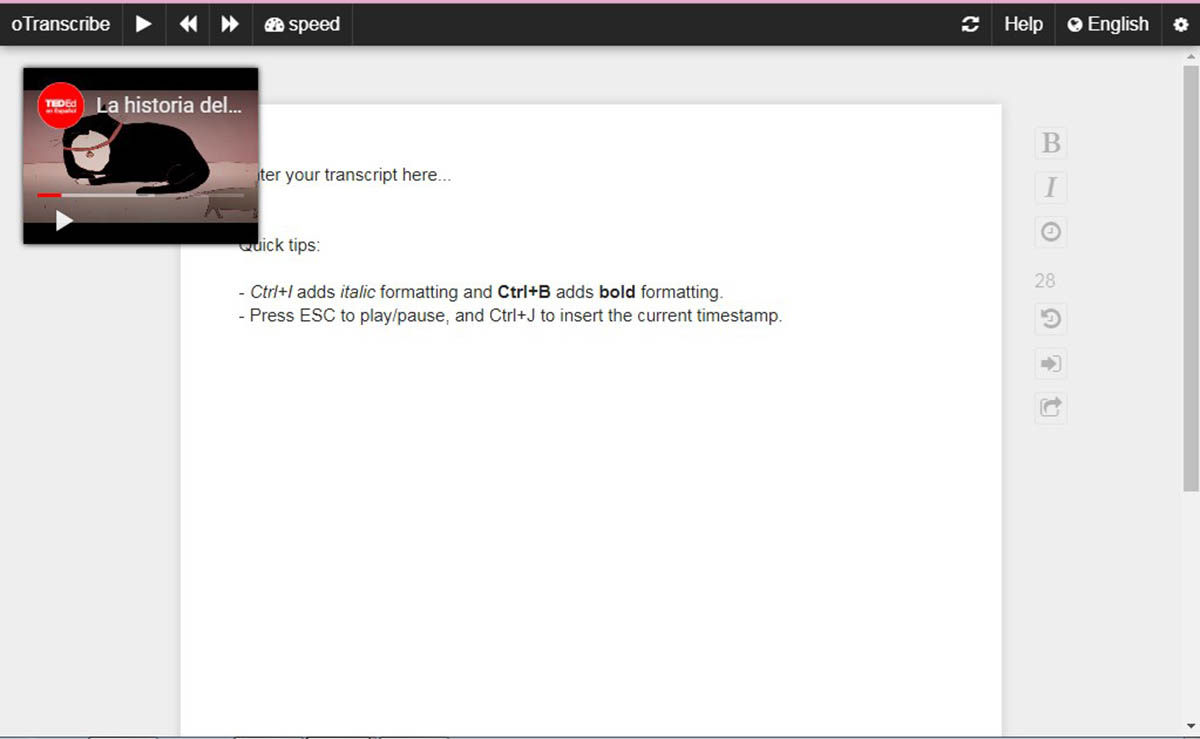
Denne funksjonen er veldig lik den forrige, siden den også består av et verktøy som lar deg transkribere undertekstene selv. Hovedforskjellen vil imidlertid være at videoen vises i et lite flytende vindu.
Hvordan sidene som brukes til å konvertere lyden til en YouTube-video til tekst fungerer
I utgangspunktet er det disse verktøyene gjør ta undertekstene som videoene allerede har og presentere dem for deg på en mer komfortabel måte slik at du kan laste ned, redigere eller kopiere dem.
Dette betyr at hvis YouTube-videoen hvis lyd du vil konvertere til tekst ikke har undertekster, vil siden gi deg en feilmelding som indikerer at undertekstene ikke kan trekkes ut fra videoen. Så, enhver video du vil konvertere til tekst må nødvendigvis ha undertekster, ellers vil du ikke kunne bruke disse sidene.
Sider for å konvertere YouTube-videolyd til tekst er kanskje ikke veldig nøyaktige
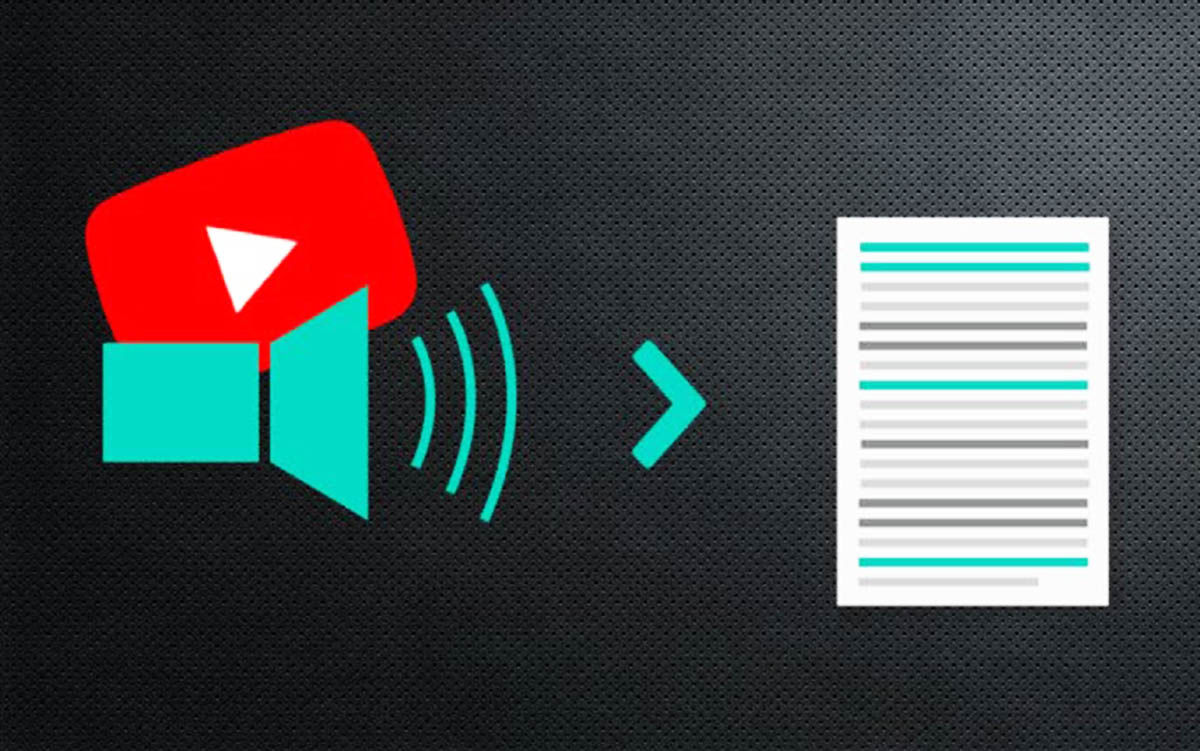
Siden disse verktøyene gjør det faktisk ikke konvertere lyd til tekst, men heller trekke ut undertekstene som videoen allerede har satt, er det en sjanse for at du vil støte på stave- eller transkripsjonsfeil i disse undertekstene.
Spesielt når det kommer til undertekster generert automatisk av YouTube selv, som, som du kanskje vet, er ganske unøyaktige. Dette er fordi YouTube bruker talegjenkjenningsteknologi for å generere disse undertekstene, noe som betyr at de samsvarer ikke alltid med det talte innholdet.
På den annen side er det andre videoer hvis skapere gir profesjonelle undertekster, så stave- eller transkripsjonsfeil er mindre sannsynlige. Hvis undertekstene er godt laget, trenger du ikke å bekymre deg for feil.
Det er imidlertid best at hver gang du bruker noen av disse nettsidene, du tar deg tid til å sjekke at teksten stemmer med innholdet i videoen. Spesielt hvis det er en video som har undertekstene generert av YouTube.
Og disse har vært de beste nettstedene for å konvertere YouTube-lyd til tekst. Og hvis du vil fortsette å oppdage nye måter å få mest mulig ut av YouTube, Jeg anbefaler denne artikkelen hvor vi forklarer hvordan du får tilgang til de unike eksperimentelle funksjonene til YouTube Premium.
